TEST DE LOGICIEL, PROGRAMME, MÉTHODE...
LE LOGICIEL 'EXPRESS SCRIBE', POUR RELEVER DES MORCEAUX DE MUSIQUE
Rien n'est plus difficile et rebutant que le relevé rythmique et mélodique d'un solo "endiablé", surtout quand on est musicien débutant. À l'origine, Express Scribe est un programme pour bureautique, utile à la retranscription de discours audio. Il n'est donc pas conçu pour les musiciens... mais comme sa fonction première est de ralentir ou d'accélérer le débit d'un fichier audio et qu'il prend en charge les formats MP3 et WAV, rien ne nous empêche de détourner son utilité première, en l'utilisant comme outil de transcription en écriture musicale.
RELEVER UNE MUSIQUE AVEC "EXPRESS SCRIBE"
La fonction prise de note, propre au logiciel, est pour nous superflue, tout comme la reconnaissance vocale qui retranscrit automatiquement les mots énoncés. Nous nous bornerons ainsi à utiliser Express Scribe comme "assistant musical", en testant seulement les fonctions utiles au relevé de morceaux.
Cliquez sur Express-Scribe.exe pour installer le programme sur votre ordinateur. Quand les fichiers sont enregistrés dans l'ordinateur, plusieurs étapes sont encore nécessaires pour finaliser l'installation.
NB : il vous est proposé de charger 2 démos (inutile si vous destinez Express Scribe au relevé musical).
- Étape 1 (Step 1) - Fenêtre Microphone Connection and Record Volume : vous devez choisir la carte son de votre installation et régler le niveau d'entrée (ligne ou micro).
NB : vous pourrez reconfigurer, par la suite, le choix de la carte et de l'entrée dans le menu Options, onglet Devices.
- Étape 2 (Step 2) - Fenêtre Soundcard and Playback Volume : si vous avez correctement réglé le programme, vous devez entendre un message en anglais vous confirmant que le programme est opérationnel. Si ce n'est pas le cas, revenez en arrière et corrigez les paramètres.
- Étape 3 (Step 3) - Fenêtre Software Registration : vous êtes invité soit à tester le programme pendant 14 jours, soit à obtenir la licence gratuite avec un code fourni par retour courriel (la fenêtre d'accueil disparaît).
- Étape 4 (Step 4) - Fenêtre Ready to Didacte : vous êtes à présent prêt à utiliser Express-Scribe. Vous avez le choix entre 4 options, dans l'ordre :
- 1 - Lire le manuel.
- 2 - Assister à une visite virtuelle de toutes les fonctionnalités.
- 3 - Ouvrir le guide de démarrage (en anglais).
- 4 - Vous savez déjà utiliser "Dictate Express" et vous accédez directement au programme.
Quand l'installation est terminée, vous devez avoir 2 fenêtres ouvertes sur votre bureau : Express Dictate et Express Scribe.
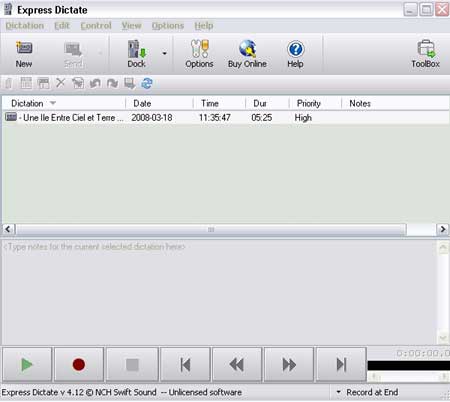
LA FENÊTRE "EXPRESS DICTATE"
C'est la fenêtre qui vous permet d'enregistrer votre fichier son.
En haut de la fenêtre, des menus déroulants sont présents pour accéder aux différentes fonctions. Au bas se trouve le pavé de commande où l'on retrouve les fonctions classiques d'un séquenceur… successivement :
- Lecture (bouton vert)
- Enregistrement (bouton rouge)
- Stop
- Retour à zéro
- Recul rapide
- Avance rapide
- Avance à la séquence suivante (ici, le repérage de la séquence suivante s'opère par la présence de "blanc").
CHARGEMENT D'UNE PISTE VIERGE
Appuyez sur New.
Dictation 1 apparaît dans la fenêtre, avec la date, l'heure, la durée et le niveau de priorité donné à l'enregistrement, que vous pouvez modifier en cliquant sur le mot : Bas (Low) Normal (Normal) et Haut (High).
Pour modifier le titre Dictation 1, cliquez sur le mot en question et renommez-le.
ENREGISTREMENT D'UNE MUSIQUE
Rien de plus simple, vous appuyez sur le bouton enregistrement (bouton rouge) et l'enregistrement démarre comme sur n'importe quel séquenceur.
EFFACEMENT D'UNE MUSIQUE
Sélectionnez votre fichier son et faites un clic droit avec la souris. Dans le menu déroulant, choisissez Delete et cliquez.
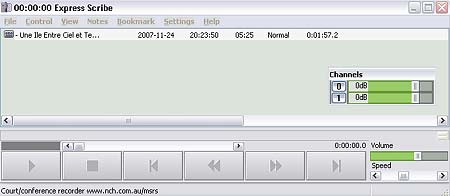
LA FENÊTRE "EXPRESS SCRIBE"
Bien que l'on puisse ralentir ou accélérer la vitesse de lecture avec la fenêtre Express Dictate (menu Control : Play slow Speed et Play Fast Speed), la qualité sonore est moindre, cela s'entend surtout en vitesse lente ou le débit crée un déphasage de signal plus important. C'est donc la fenêtre Express Scribe qui nous intéresse en premier lieu, pour sa qualité de reproduction sonore supérieure.
Lorsqu'on utilise un magnétophone à deux vitesses de lecture et que l'on écoute un enregistrement à sa vitesse inférieure (38 cm/sec en 19 cm/sec, par exemple), l'ensemble de la tessiture sonore descend d'une octave. Le logiciel Express Dicdate évite ce problème en utilisant la méthode employée par les échantillonneurs… le "stretching". Il permet de ralentir la vitesse d'un morceau sans changer sa hauteur… Finies les basses tellement graves qu'elles deviennent méconnaissables !
PRÉSENTATION
Elle est assez semblable à la fenêtre Express Dicdate. Les menus déroulants sont situés en haut et au bas, le pavé de commande (sans la touche enregistrement). À sa droite se trouve un contrôle de volume général et un contrôle de vitesse gradué en pourcentage.
PARAMÉTRER LA VITESSE DE FAÇON AUTOMATIQUE
Si vous souhaitez par exemple ralentir le tempo à 75 % ou accélérer celui ci à 125 % d'une façon automatisée, procédez ainsi :
- 1 - Aller dans le menu Settings, Choisissez Playback Setting. Dans la fenêtre qui apparaît, cliquez sur l'onglet Playback. Variable Speed Slow" détermine le pourcentage de la vitesse lente et Variable Speed Fast, la vitesse rapide.
- 2 - Après avoir déterminé vos vitesses idéales, choisissez le menu Control et cliquez sur Play Slow Speed pour la vitesse lente et Play Fast Speed pour la vitesse rapide. La vitesse se calera alors de façon automatique sur celle que vous aurez choisie préalablement.
CHANNELS
Dans la fenêtre apparaît un contrôle de volume des sorties stéréo que vous pouvez déplacer n'importe où sur le bureau de votre ordinateur. Utile pour favoriser l'écoute d'un instrument sur un canal en particulier. Les boutons "0" et "1" servent à couper les pistes individuellement.
CHARGER LE FICHIER DANS "SCRIBE EXPRESS"
Menu File et sélectionnez Load Dictation File. Une fois chargé, le morceau se trouve dans la fenêtre. Cliquez dessus pour le sélectionner (le fond devient noir).
UTILISATION DES FILTRES
Filtre Passe-Haut
Si vous souhaitez diminuer fortement les fréquences graves pour ne laissez passer que les fréquences aiguës, un filtre passe-haut est intégré. Cela peut vous être utile si vous souhaitez relever une mélodie ou un solo. Sur trois titres testés, le résultat est efficace !
À exclure évidemment pour un relevé de basse.
Accès : dans le menu File choisissez Special Audio Processes et cliquez sur High Pass Filter.
Réducteur de bruit de fond
Les différents essais menés n'ont pas donné de résultats probants avec une source musicale.
Accès : dans le menu File choisissez Special Audio Processes et cliquez sur Background Noise Reduction.
Mise à niveau dynamique
Ce filtre permet de remonter tous les signaux à un même niveau sonore, comme sur les fameux enregistreurs Nagra utilisés pour le cinéma. Ainsi, les sons faibles sont rehaussés. Si une note est en retrait, elle sera mieux entendu (NB : le filtre perd de son intérêt quand on écoute une musique avec de nombreux instruments. Il crée même un effet contraire à celui désiré. À utiliser donc que pour le relevé d'instruments en solo).
Accès : dans le menu File choisissez Special Audio Processes et cliquez sur Extra Volume Boost.
Annuler les effets
Pour supprimer les effets et retourner à l'original, allez dans le menu File, choisissez Special Audio Processes et cliquez sur Undo.
Sauvegarde
Clic droit avec la souris sur le morceau à sauvegarder et cliquer sur Save as….
Malheureusement, la sauvegarde n'enregistre pas les données du variateur de vitesse (speed), ni les filtres utilisés, mais seulement le morceau à son état d'origine.
TEST AUDIO
Comme test audio, il a été choisi le solo de guitare issu du morceau Une île entre Ciel et Terre composé par Elian Jougla (copyright 1982).
Version originale
Version ralentie à 75 % sans filtre
Version ralentie à 75 % avec filtre passe-haut : l'utilisation de ce filtre, en coupant les fréquences basses à partir d'un certain seuil, permet de mieux entendre le solo de guitare.
Version ralentie à 75 % avec filtre passe-haut + filtre dynamique : l'utilisation du filtre dynamique agit un peu à la façon d'un compresseur. Les notes à la dynamique faible s'entendent mieux, alors que celles à la dynamique puissante sont écrasées.
RÉSULTAT ET CONCLUSION
Bien que d'autres programmes (Cool Edit, Musician's CD Player, Nero Wave Editor) ou plug-in existent (The PaceMaker pour Winamp), Express Dictate offre une qualité sonore supérieure.
Ce programme " détourné " vous rendra d'énormes services. Si vous souhaitez contrôler la mise en place rythmique d'un morceau ou accomplir des relevés difficiles. Scribe Express deviendra rapidement pour vous indispensable. En un mot… L'essayer c'est l'adopter !
Le - :
- Le programme comme son installation sont en anglais. En attente de trouver une version française.
- Absence d'un filtre passe-bas (ce qui est normal, par rapport à la destination première de ce logiciel : la voix).
- Impossibilité de sauvegarder le morceau avec la modification de vitesse et les filtres utilisés.
- Le programme qui n'a pas prévu ce " détournement musical " installe sur le disque dur quelques composants qui deviennent inutiles et qu'il est bon d'effacer de son disque dur.
Le + :
- Prise en main rapide, si le programme est utilisé dans le seul but de relever des morceaux de musique.
- La possibilité de caler la vitesse de façon automatique.
- La qualité sonore quand on utilise le "stretching".
Télécharger SCRIBE EXPRESS (version 4.17)
Ce site est protégé par la "Société des Gens de Lettres"
Nos références sur le Web - © Copyright & Mentions légales



